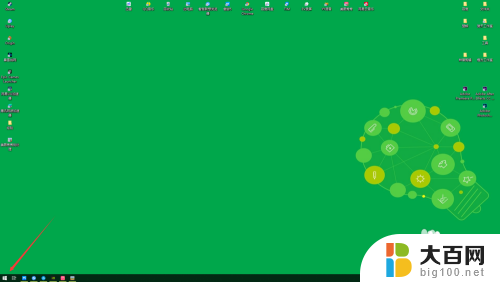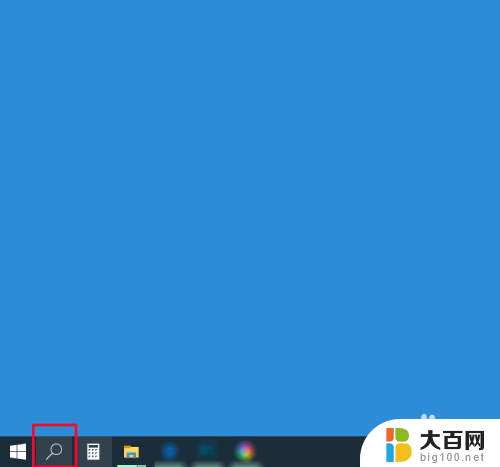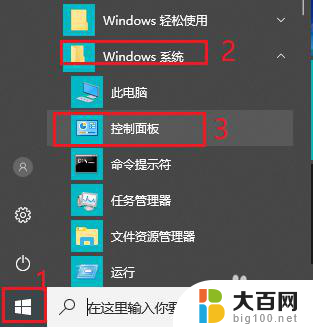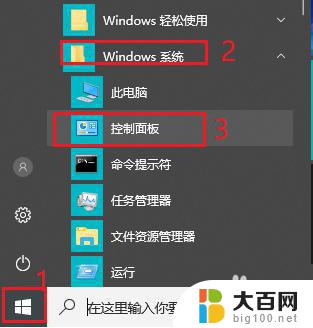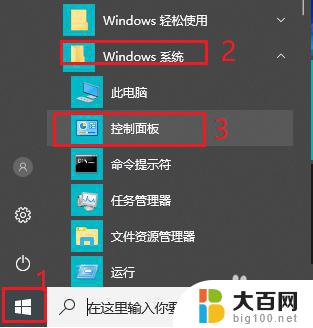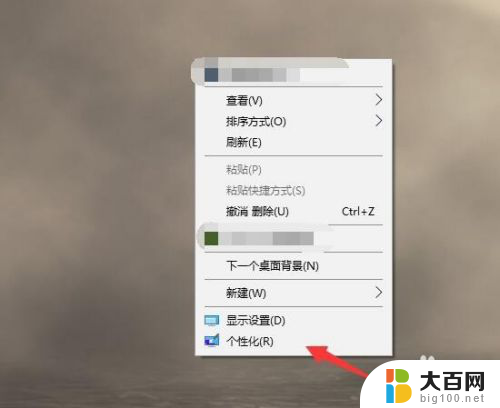电脑屏幕怎么自动锁屏 win10自动锁屏在哪里设置
更新时间:2023-10-16 17:06:29作者:xiaoliu
电脑屏幕怎么自动锁屏,在如今高度数字化的社会中,电脑成为人们日常工作和娱乐不可或缺的工具,有时候我们可能会忽略电脑的安全性,特别是在离开电脑一段时间后,未及时锁屏可能会导致隐私泄露的风险。针对这一问题,Windows 10操作系统提供了自动锁屏功能,可以在一定时间内自动锁定屏幕,保护我们的个人信息和隐私安全。如何设置电脑的自动锁屏功能呢?接下来我们将一起探讨Win10自动锁屏的设置方法。
方法如下:
1.点击win10任务栏上方的搜索图标,如下图所示:
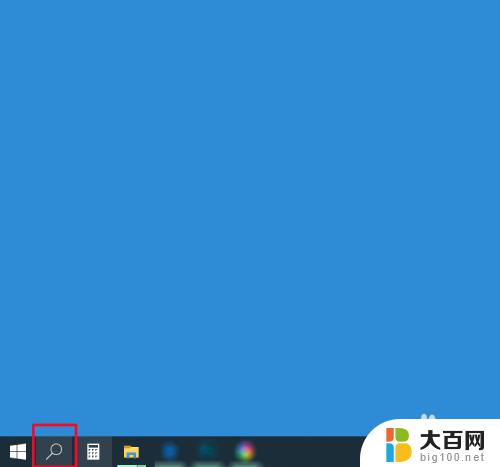
2.然后在搜索对话框中输入“屏幕保护程序”,然后点击“打开”选项,如下图所示:
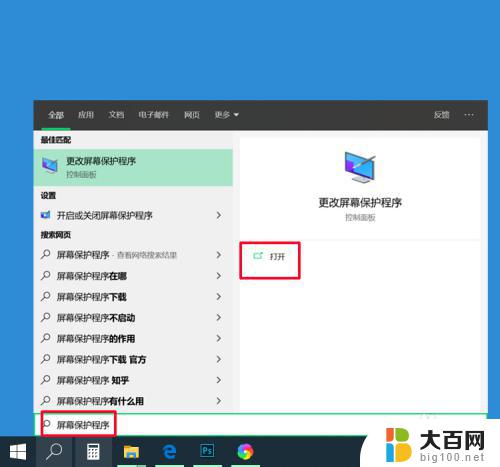
3.打开之后进入到“屏幕保护程序设置”界面,如下图所示:
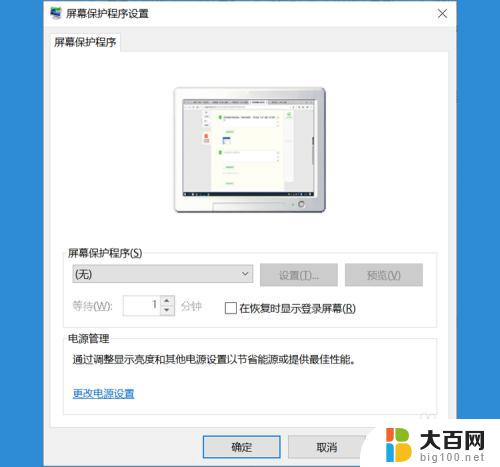
4.点击屏幕保护程序下拉菜单,选择喜欢的方式,如下图所示:
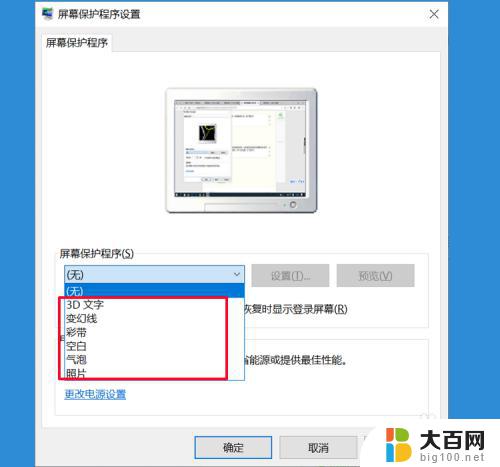
5.然后根据自己的需要设置自动锁屏的时间,可选择性勾选是否在恢复时显示登录屏幕。设置之后点击应用-确定,即可完成设置,如下图所示:
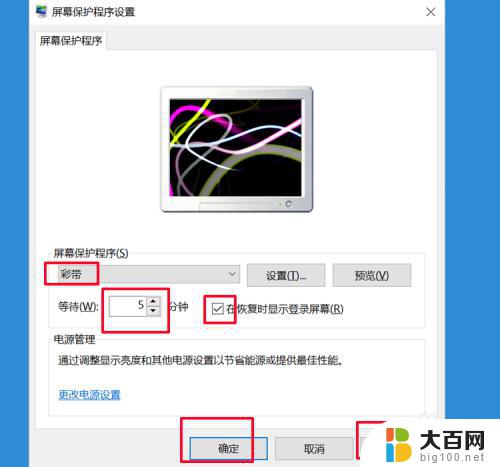
以上就是关于电脑屏幕自动锁屏的全部内容,如果您遇到类似的问题,可以按照我们提供的方法来解决。